Zachowaj odniesienia do komórek podczas kopiowania formuły w programie Excel
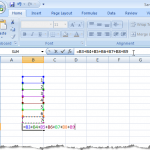
- 4713
- 944
- Igor Madej
Kiedy kopiujesz komórkę zawierającą formułę, zauważysz, że odniesienia do komórki w formule poruszają również odpowiednią liczbę komórek w poprzek i w dół. Ten rodzaj odniesienia komórkowego nazywany jest odniesieniem względnym.
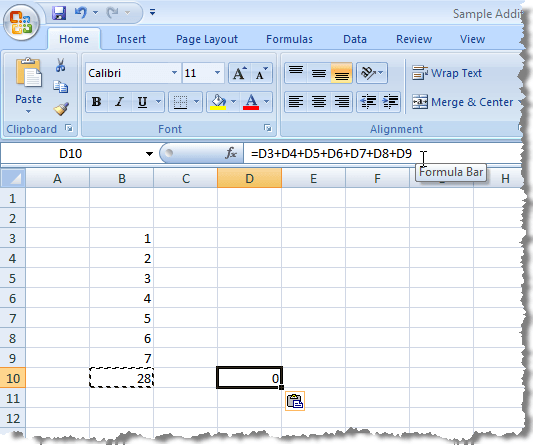
Jeśli chcesz zapobiec zmianie referencji komórkowych podczas kopiowania komórek, musisz użyć bezwzględnych odniesień. Aby utworzyć bezwzględne odniesienie, wstaw znak dolara ($) Przed obiema częściami odniesienia komórki w formule, którą chcesz zamrozić, jak pokazano na poniższym obrazku.
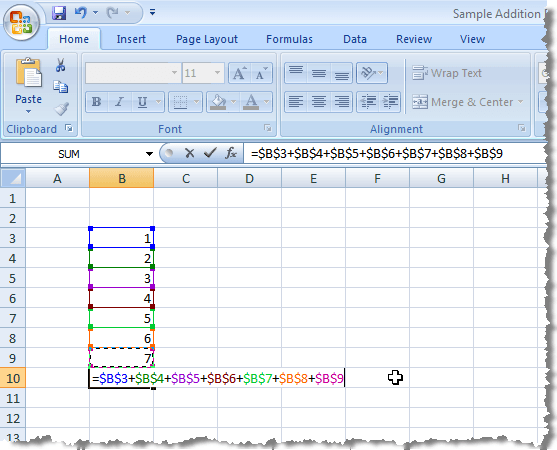
Istnieją trzy różne rodzaje referencji, względne, bezwzględne i mieszane. Poniżej przedstawiono kilka przykładów:
- Odniesienie względne: A1 mówi Excela, aby zmienił odniesienia komórki na odpowiednie kolumny i wiersze.
- Mieszane referencje: $ a1 mówi Excel, że zawsze chcesz odwołać się do kolumny A.
- Mieszane odniesienie: B $ 1 mówi Excel, że zawsze chcesz odwołać się do wiersza 1.
- Absolutne odniesienie: $ B $ 1 informuje Excel, że zawsze chcesz odwołać się do komórki B1.
Istnieje metoda skrótów do wprowadzania znaków dolara podczas wybierania lub wprowadzania referencji komórkowych w formule. Gdy wpisujesz formułę i kończysz odniesienie do komórki, naciśnij F4, aby przełączyć między 4 kombinacjami typów referencyjnych. Powiedzmy, że zacząłeś pisać formułę i wpisałeś = 100*B1.
- Naciskać F4 a twoja formuła zmienia się na = 100*$ B $ 1 (Zawsze odwołuj się do komórki B1)
- Naciskać F4 znowu i zmienia się formuła na formułę = 100*B $ 1 (Zawsze odbierz wiersz 1)
- Naciskać F4 znowu i zmienia się formuła na formułę = 100*$ B1 (Zawsze patrz kolumna B)
- Naciskać F4 Ponownie, a formuła powraca do oryginalnego względnego odniesienia = 100*B1 (Zawsze zmierz odniesienie do odpowiednich kolumn i wierszy)
Możesz zatrzymać się podczas wprowadzania każdego odniesienia do komórki w formule do naciśnięcia F4 Dopóki nie otrzymasz odpowiedniego typu odniesienia dla bieżącego odniesienia komórki.
Aby skopiować formułę wprowadzoną za pomocą odniesień bezwzględnych i zachować referencje komórkowe, wybierz komórkę zawierającą formułę i skopiuj ją (Ctrl + c) i kliknij komórkę docelową, w której chcesz wkleić formułę.
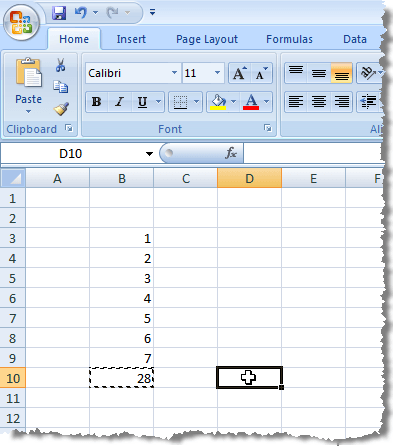
Upewnij się, że Dom Karta to aktywna karta na wstążce. Kliknij strzałkę na Pasta przycisk w Pasta sekcja Dom patka. Wybierać Formuły Z rozwijanego menu.
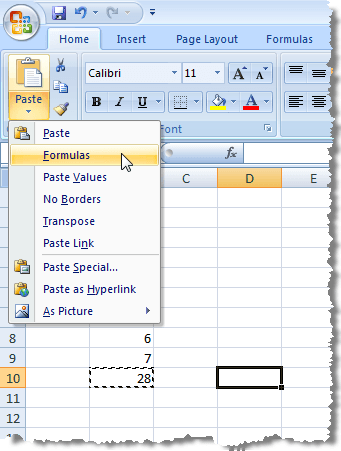
Zauważysz, że całkowite wyświetlacze w komórce docelowej z oryginalnej komórki, a wzór, który wyświetla się na pasku wzoru dla komórki docelowej, zawiera te same bezwzględne odniesienia jak oryginalna formuła w oryginalnej komórce.
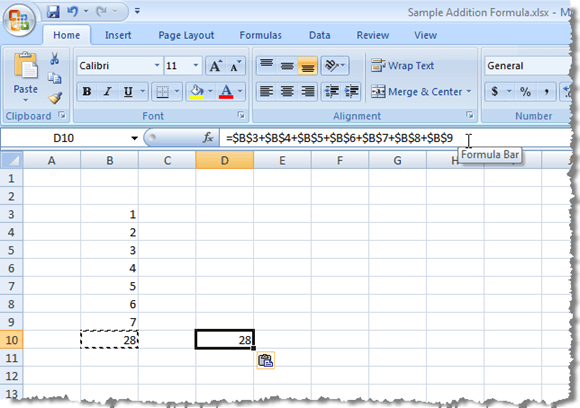
NOTATKA: Kopiowanie i wklejenie formuły do komórki docelowej nie oznacza, że formuła zostanie zaktualizowana w komórce docelowej, gdy zostanie zaktualizowana w oryginalnej komórce.
Istnieje sposób na kopiowanie i wklejanie komórki zawierającej formułę do komórki docelowej, tak że wyniki wzoru w oryginalnej komórce zawsze wyświetlają się w komórce docelowej, gdy się zmieniają. Możesz połączyć się z oryginalną komórką.
Aby to zrobić, ponownie wybierz i skopiuj oryginalną komórkę za pomocą formuły i kliknij komórkę, do której chcesz wkleić link do oryginalnej komórki. Kliknij Pasta przycisk w Pasta sekcja Dom Zakładka, aby wyświetlić menu rozwijane. Wybierać Wkleić link Z menu.
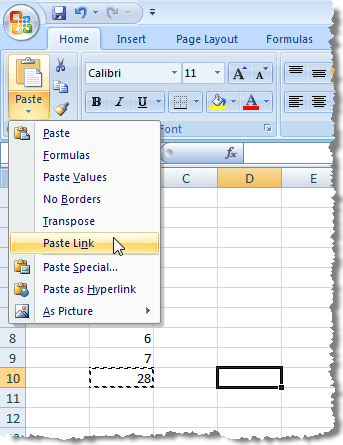
Zauważysz, że ponownie suma z oryginalnej komórki wyświetla się w komórce docelowej. Jednak tym razem pasek formuły wyświetla bezwzględne odniesienie do oryginalnej komórki zawierającej formułę. Za każdym razem, gdy wyniki zmieniają się w oryginalnej komórce, całkowita wyświetlona również w aktualizacjach komórek docelowych.
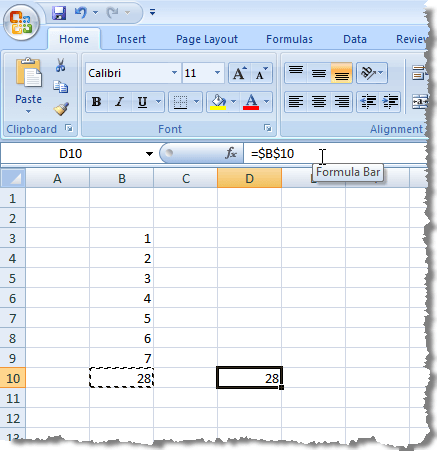
NOTATKA: Jeśli wszystko, co chcesz zrobić, to wkleić wynik formuły do komórki docelowej, wybierz Wklej wartości z Pasta Menu rozwijane podczas wklejania do komórki docelowej.
Wklejanie linku jest poręczną funkcją, jeśli chcesz wyświetlić sumę z jednej części arkusza roboczego w bardziej widocznym miejscu ze specjalnym formatowaniem, być może na prezentację, i chcesz, aby komórka zawierała zaktualizowane link. Cieszyć się!
- « Jak używać wiersza polecenia zakładki w systemie Windows 10
- Łatwo przeglądaj informacje o sprzęcie w Ubuntu 10.04 »

